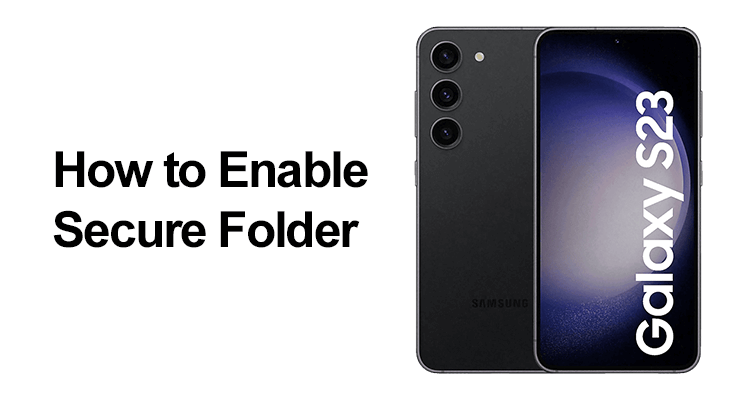
We współczesnym świecie smartfony stały się strażnikami naszych najbardziej osobistych danych. Mając świadomość ogromnej potrzeby ochrony danych, w serii Samsung Galaxy S23 wprowadzono funkcję Bezpiecznego folderu. Ta funkcja zapewnia prywatną, zaszyfrowaną przystań dla poufnych informacji, zabezpieczoną unikalnym hasłem. Został zaprojektowany tak, aby chronić Twoje prywatne dane przed osobami, którym nie chcesz ich udostępniać.
Zrozumienie bezpiecznego folderu
Co to jest bezpieczny folder?
Bezpieczny folder Samsunga to coś więcej niż tylko cyfrowa szafka. To zaszyfrowana, bezpieczna przestrzeń na Twoim urządzeniu, zabezpieczenie ważne pliki, obrazy i aplikacje, do których dostęp można uzyskać wyłącznie za pomocą skonfigurowanego hasła. Ta funkcja stanowi integralną część zaangażowania firmy Samsung w ochronę Twojej prywatności i bezpieczeństwa.
Seria Galaxy S23 oferuje zaawansowane funkcje bezpieczeństwa, a Bezpieczny folder jest czymś wyjątkowym. Jest przykładem platformy zabezpieczeń Knox firmy Samsung klasy obronnej, która zapewnia ochronę Twoich prywatnych danych, na jaką zasługują.
Konfigurowanie bezpiecznego folderu: jak włączyć bezpieczny folder w Samsungu Galaxy S23
Seria Samsung Galaxy S23 zaspokaja tę potrzebę dzięki funkcji Bezpiecznego folderu. To narzędzie działa jak skarbiec cyfrowy, zapewniając prywatną i zaszyfrowaną przestrzeń do przechowywania poufnych informacji. Aby mieć pewność, że Twoje dane będą dostępne tylko dla Ciebie, są one chronione wybranym przez Ciebie unikalnym hasłem.
Aktywacja Bezpiecznego folderu w telefonie Samsung Galaxy S23 jest łatwym i intuicyjnym procesem, podobnie jak włączanie i wyłączanie ładowania bezprzewodowego:
- Otwórz swoje ustawienia: Rozpocznij od dotknięcia ikony „Ustawienia” na swoim Galaxy S23. To jest Twoja bramka, dzięki której możesz dostosowywać i kontrolować różne aspekty swojego telefonu.
- Przejdź do opcji Zabezpieczenia: w Ustawieniach znajdź i wybierz opcję „Bezpieczeństwo i prywatność”. Ta sekcja poświęcona jest różnym środkom bezpieczeństwa i ustawieniom prywatności Twojego urządzenia.
- Uzyskaj dostęp do dodatkowych ustawień zabezpieczeń: w sekcji „Bezpieczeństwo i prywatność” znajdź i kliknij „Więcej ustawień bezpieczeństwa”. Spowoduje to wyświetlenie bardziej szczegółowego zestawu opcji skupiających się na zabezpieczeniu urządzenia.
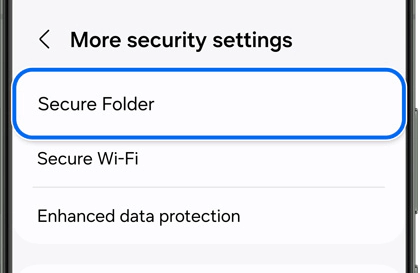
- Znajdź bezpieczny folder: Przewiń dostępne opcje, aż znajdziesz „Bezpieczny folder”. Stuknij w niego, aby rozpocząć proces konfigurowania tej prywatnej przestrzeni.
- Skonfiguruj swoje konto Samsung: Jeśli pojawi się monit, zaloguj się na swoje konto Samsung. Ten krok jest kluczowy, ponieważ łączy Twój bezpieczny folder z kontem, co zapewnia dodatkowe opcje bezpieczeństwa i odzyskiwania.
- Wybierz swoją metodę zabezpieczeń: Po zalogowaniu zostaniesz poproszony o wybranie metody zabezpieczeń dostępu do Bezpiecznego folderu. Możesz wybrać PIN, hasło lub wzór – w zależności od tego, co jest dla Ciebie najbezpieczniejsze i najwygodniejsze.
- Dokończ konfigurację: postępuj zgodnie z dodatkowymi instrukcjami wyświetlanymi na ekranie, aby sfinalizować konfigurację bezpiecznego folderu. Po zakończeniu będziesz mieć bezpieczne, zaszyfrowane miejsce w telefonie, które będzie tylko dla Twoich oczu.
Wykonując te czynności, pomyślnie aktywujesz Bezpieczny folder w telefonie Samsung Galaxy S23, zapewniając bezpieczne miejsce do przechowywania wrażliwych danych przed niepożądanym dostępem.
W przypadku S23 Plus i S23 Ultra proces jest odzwierciedlony w przypadku standardowego S23. Należy jednak pamiętać, że dostępność ekranów i ustawień może się różnić w zależności od dostawcy usług bezprzewodowych i wersji oprogramowania.

Aktywacja bezpiecznego folderu w telefonie Samsung Galaxy S23
Po zakończeniu konfiguracji pojawi się ikona Bezpiecznego folderu, umożliwiająca dostęp do ukrytych plików i aplikacji. Dla większego bezpieczeństwa możesz zdecydować się na zresetowanie Bezpiecznego folderu przy użyciu konta Samsung na wypadek zapomnienia hasła.
Dostosowywanie i używanie Bezpiecznego folderu
- Przewodnik po bezpiecznym folderze na S23: W S23 Plus możesz spersonalizować Bezpieczny folder, zmieniając jego nazwę lub ikonę, aby nie można go było odróżnić od innych aplikacji, zwiększając swoją prywatność.
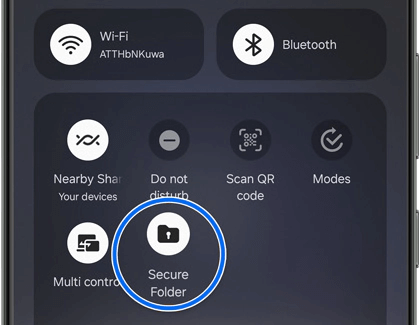
- Jak korzystać z bezpiecznego folderu S23: Korzystanie z Bezpiecznego folderu jest intuicyjne. Aby dodać aplikacje, dotknij „Dodaj aplikacje” w Bezpiecznym folderze i wybierz aplikacje, które chcesz zabezpieczyć. Aby dodać pliki, wybierz „Więcej opcji”, następnie „Dodaj pliki” i wybierz żądane pliki z pamięci wewnętrznej lub karty SD.
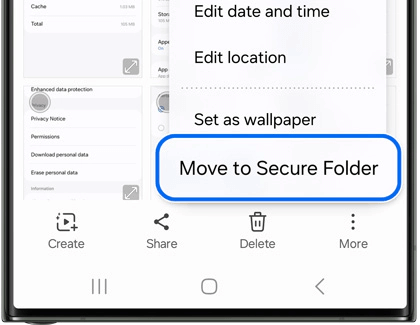
- Ochrona folderów Samsung S23 Ultra: S23 Ultra idzie o krok dalej i oferuje dodatkowe funkcje prywatności. Możesz ukryć samą ikonę Bezpiecznego folderu, dzięki czemu będzie niewidoczna na ekranie aplikacji. Odbywa się to w panelu Szybkich ustawień lub w sekcji „Więcej ustawień zabezpieczeń” w głównym menu ustawień.
Zaawansowane funkcje i rozwiązywanie problemów
S23 umożliwia zaawansowane ustawienia dostosowywania i zabezpieczeń, w tym konfigurowanie Samsung Pass do automatycznego uzupełniania w Bezpiecznym folderze oraz zarządzanie certyfikatami bezpieczeństwa i danymi kontaktowymi.
Jeśli napotkasz jakiekolwiek problemy z Bezpiecznym folderem, Przewodnik rozwiązywania problemów firmy Samsung może być cennym źródłem. Aby zapewnić optymalną funkcjonalność, upewnij się, że oprogramowanie Twojego urządzenia jest aktualne.
Często Zadawane Pytania
W tej sekcji możesz odpowiedzieć na dodatkowe pytania dotyczące Bezpiecznego folderu, dostarczając przydatnych informacji na temat jego użycia i funkcji.
Czy mogę używać uwierzytelniania odcisków palców w Bezpiecznym folderze na moim S23 Ultra?
Tak, możesz używać uwierzytelniania odcisków palców w Bezpiecznym folderze w swoim S23 Ultra. Dodaje to warstwę bezpieczeństwa biometrycznego, zapewniając szybki i bezpieczny dostęp. Aby to skonfigurować, przejdź do ustawień Bezpiecznego folderu i wybierz opcję odcisku palca jako preferowaną metodę zabezpieczeń. Dzięki temu płynnie integruje się z możliwościami biometrycznymi Twojego urządzenia.
Czy można przenieść istniejące pliki do Bezpiecznego folderu na Samsungu S23?
Absolutnie. Możesz łatwo przenieść istniejące pliki do Bezpiecznego folderu w telefonie Samsung S23. Po prostu przejdź do pliku, zaznacz go, a następnie wybierz z menu opcję „Przenieś do bezpiecznego folderu”. Spowoduje to przeniesienie wybranych plików do Bezpiecznego folderu, zapewniając ich prywatność i bezpieczeństwo.
Jak mogę odzyskać hasło do bezpiecznego folderu w Galaxy S23 Ultra?
Jeśli zapomnisz hasła do bezpiecznego folderu w Galaxy S23 Ultra, możesz je zresetować za pomocą konta Samsung. Przejdź do ekranu logowania do Bezpiecznego folderu, dotknij „Zapomniałem hasła” i postępuj zgodnie z instrukcjami, aby zresetować je za pośrednictwem konta Samsung. Ta funkcja wymaga wcześniejszej konfiguracji konta Samsung na potrzeby odzyskiwania.
Czy mogę wykonać kopię zapasową danych z mojego bezpiecznego folderu na Galaxy S23 w chmurze?
Od najnowszych aktualizacji tworzenie kopii zapasowych danych z bezpiecznego folderu w chmurze nie jest obsługiwane w Galaxy S23. Bezpieczny folder ma na celu zapewnienie większego bezpieczeństwa poprzez przechowywanie danych lokalnie na urządzeniu, ograniczając w ten sposób tworzenie kopii zapasowych ich zawartości w chmurze.
Jak ukryć lub odkryć ikonę Bezpiecznego folderu na moim Samsungu Galaxy S23?
Aby ukryć lub odkryć ikonę Bezpiecznego folderu w telefonie Samsung Galaxy S23, przejdź do „Ustawień”, następnie „Bezpieczeństwo i prywatność” i dotknij „Więcej ustawień zabezpieczeń”. Tutaj wybierz „Bezpieczny folder” i dostosuj opcję „Dodaj bezpieczny folder do ekranu aplikacji”, aby ukryć lub odkryć ikonę. Alternatywnie możesz użyć panelu Szybkie ustawienia, aby przełączyć jego widoczność.
Jakie typy plików mogę przechowywać w Bezpiecznym folderze na moim S23 Ultra?
W Bezpiecznym folderze na S23 Ultra możesz przechowywać wiele różnych typów plików, w tym zdjęcia, filmy, dokumenty, pliki audio, a nawet aplikacje. Zasadniczo każdy plik, który możesz przechowywać w zwykłej pamięci telefonu, można przenieść do Bezpiecznego folderu, aby zwiększyć prywatność.
Czy funkcja Bezpiecznego folderu w serii Samsung S23 różni się od funkcji poprzednich modeli?
Funkcja Bezpiecznego folderu w serii Samsung S23 kontynuuje tradycję zapewniania solidnego bezpieczeństwa i prywatności danych. Chociaż podstawowa funkcjonalność pozostaje podobna do poprzednich modeli, seria S23 może zawierać zaktualizowane interfejsy i ulepszone protokoły bezpieczeństwa, odzwierciedlające najnowsze osiągnięcia w technologii i bezpieczeństwie smartfonów.
Nasz wniosek
Bezpieczny folder w serii Samsung Galaxy S23 jest dowodem zaangażowania firmy Samsung w kwestie prywatności i bezpieczeństwa użytkowników. Niezależnie od tego, czy chodzi o użytek osobisty, czy o poufność zawodową, ta funkcja jest niezbędnym narzędziem. Oferując bezpieczną przestrzeń na wrażliwe dane, opcje dostosowywania i solidne zabezpieczenia, Secure Folder jest niezbędną funkcją dla każdego użytkownika Galaxy S23, S23 Plus lub S23 Ultra.






Dodaj komentarz